안녕하세요, 돌고래입니다. 이번 시간에는 유튜브 채널 차단 및 해제 방법에 대해서 알아보도록 하겠습니다. 유튜브(YouTube)에서는 사용자의 시청 기록과 인기 여부를 기준으로 동영상들을 추천해 주고 있습니다.
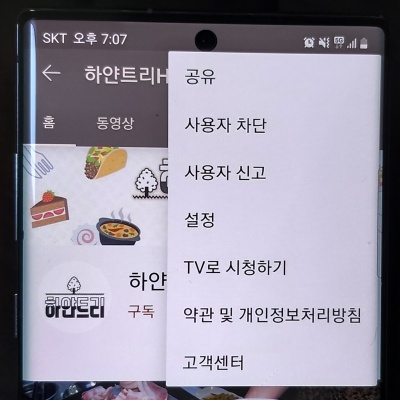
이 추천 기능은 내가 몰랐던 영상을 알게 해주는 장점이 있는데요. 하지만 아예 관심이 없거나 내가 싫어하는 유튜버의 영상이 종종 뜨게 되는 경우가 있습니다. 이런 경우 유튜브 채널 차단을 통해 아주 간단하게 해결하실 수 있습니다.
※ 유튜브 채널 차단 시 적용되는 내용
- 추천 동영상이나 투표 등 채널에 대한 모든 내용이 차단됩니다.
- 관심 없음이나 채널 추천 안함 기능과는 다르게 모든 영상들이 표시되지 않습니다.
- 차단한 채널의 운영자는 내 유튜브 채널에 댓글을 달 수 없게 됩니다.
유튜브 채널 차단하기
유튜브 채널을 차단하는 방법은 PC와 모바일 모두 가능한데요. 2가지 방법을 모두 설명드릴 테니 사용하시는 기기에 맞는 방법을 적용해 보시기 바랍니다.
- 모바일에서 유튜브 채널 차단 방법
- PC에서 유튜브 채널 차단 방법
모바일에서 유튜브 채널 차단 방법
먼저 모바일에서 채널을 차단하는 방법을 설명드리겠습니다.
1. 유튜브 채널 들어가기
2. 더 보기 아이콘 누르기
우선 차단하고 싶은 유튜브 채널로 들어가 주신 후 화면 오른쪽 위에 있는 [더 보기(점 3개 모양)] 아이콘을 눌러 줍니다.
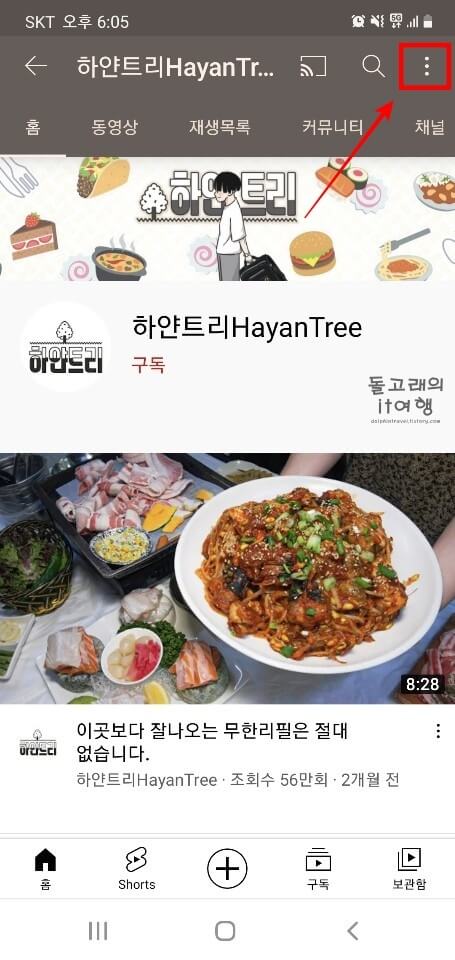
3. 사용자 차단 항목 터치
그러면 팝업 창이 하나 뜨게 되는데 여기서 [사용자 차단] 항목을 터치해 줍니다.
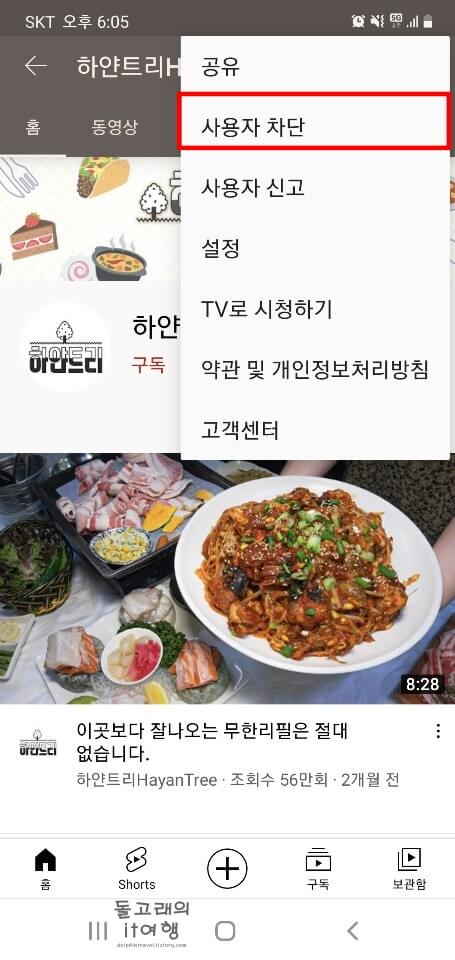
4. 차단 문구 누르기
마지막으로 나오는 팝업 창에서 [차단] 문구를 눌러 주시면 모든 과정이 완료됩니다.
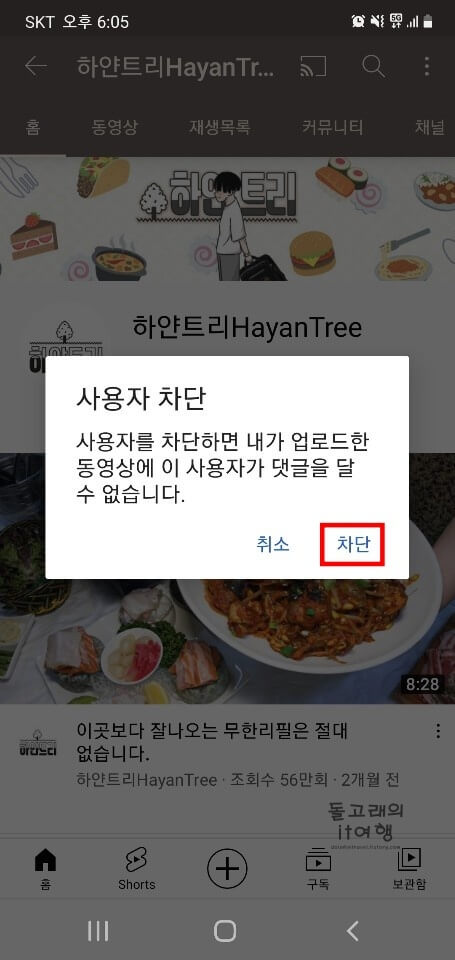
PC에서 유튜브 채널 차단 방법
두 번째로 PC(컴퓨터)에서 채널을 차단하는 방법을 알려드리겠습니다. 모바일보다 조금 복잡하니 천천히 따라 해 보시기 바랍니다.
1. 차단할 유튜브 채널 들어오기
2. 정보 탭 누르기
우선 차단하고 싶은 유튜브 채널에 들어와 주신 후 [정보] 탭을 눌러 줍니다.
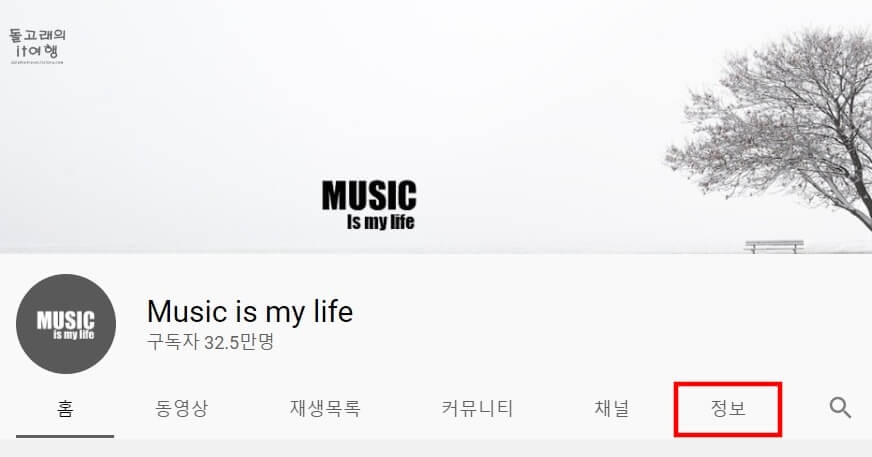
3. 깃발 모양 아이콘 클릭
4. 사용자 차단 항목 선택
정보 탭을 누르신 분들은 우측 하단의 [깃발] 모양 아이콘을 클릭해 줍니다. 그리고 아래에 뜨는 팝업 창에서 [사용자 차단] 항목을 선택해 주세요.
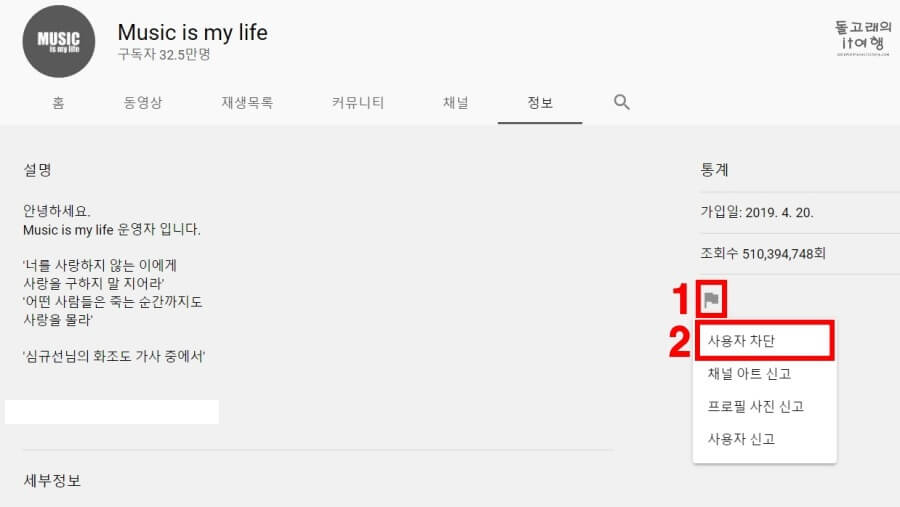
5. 제출 문구 누르기
이제 [제출] 문구를 누르시면 채널 차단이 완료됩니다.
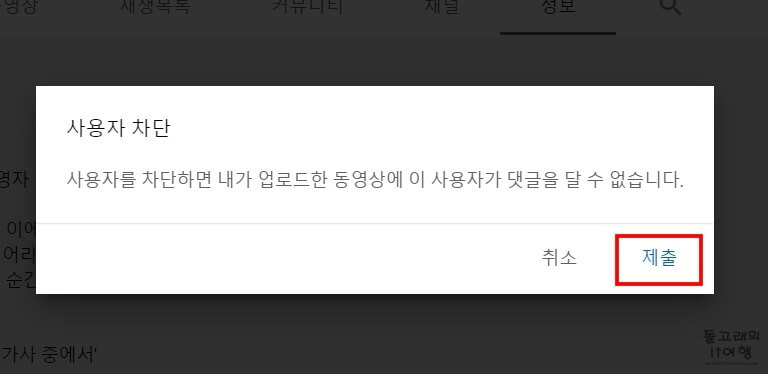
유튜브 차단 해제 방법
간혹 유튜브 채널을 잘못 차단하셨거나 다시 추천 영상을 보고 싶은 경우가 생길 수 있는데요. 이런 분들을 위해서 차단 해제 방법을 간단하게 설명드리려고 합니다.
모바일에서 차단 해제하기
모바일에서는 해당 채널에 직접 들어가서 차단을 해제해 주셔야 합니다.
1. 채널 들어가기
2. 더 보기 아이콘 누르기
3. 사용자 차단 해제 항목 터치
차단을 해제할 채널에 들어가 주신 후 우측 상단의 [더 보기(점 3개)] 아이콘을 눌러 줍니다. 그리고 나오는 팝업 창에서 [사용자 차단 해제] 항목을 터치해 주시면 됩니다.
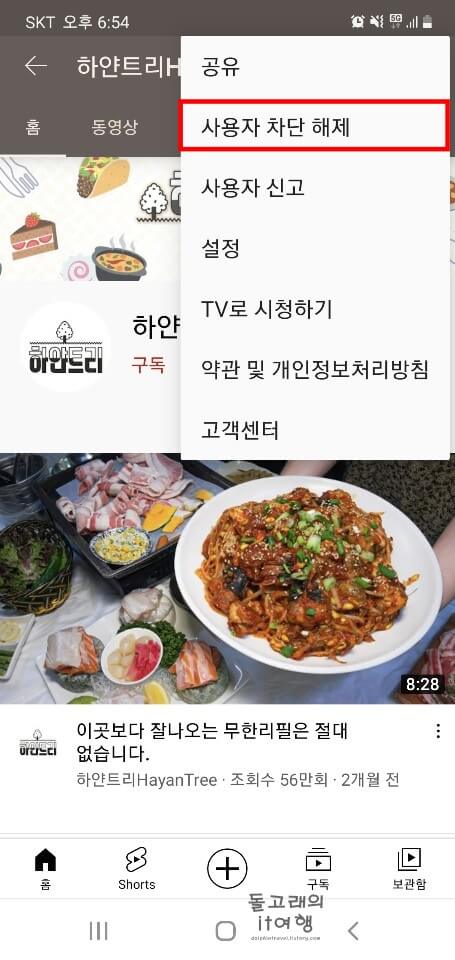
PC에서 해제하기
PC는 모바일과 다르게 차단한 모든 채널을 보는 것이 가능한데요. 만약 내가 차단한 채널 이름을 잊어버린 분들은 PC에서 진행해 보시기 바랍니다.
1. 유튜브 프로필 사진 클릭
2. YouTube 스튜디오 목록 누르기
PC에서 유튜브 홈페이지에 들어가 주신 후 우측 상단의 [프로필 사진]을 클릭해 줍니다. 그러면 하단에 팝업 창이 뜨게 되는데 이 중에서 [YouTube 스튜디오] 목록을 눌러 줍니다.
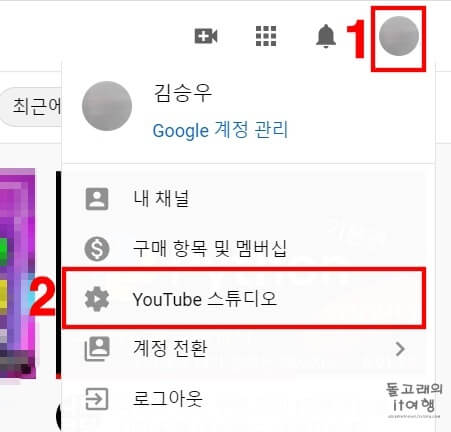
3. 설정 메뉴 들어가기
왼쪽 카테고리에서 톱니바퀴 모양의 [설정] 메뉴로 들어가 줍니다.
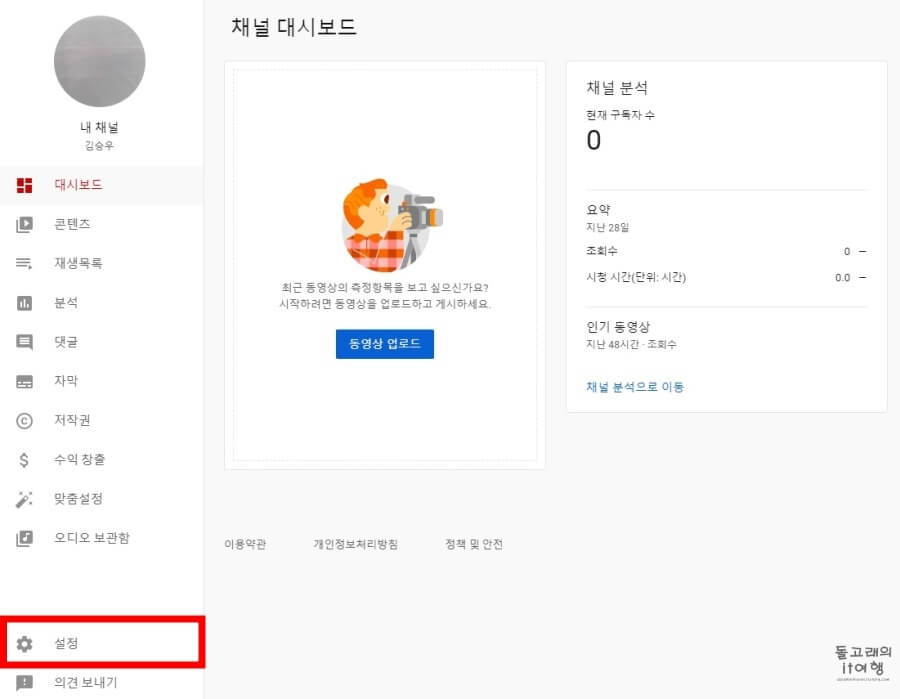
4. 커뮤니티 메뉴 선택
5. 숨겨진 사용자 목록에서 채널 X 버튼 누르기
좌측의 카테고리에서 [커뮤니티] 메뉴를 선택해 주신 후 오른쪽의 [숨겨진 사용자] 목록을 확인해 줍니다. 이 목록에서 내가 차단한 채널들이 모두 나오게 되는데요. 이 중에서 해제하고 싶은 채널의 X 버튼을 눌러 주시기 바랍니다.
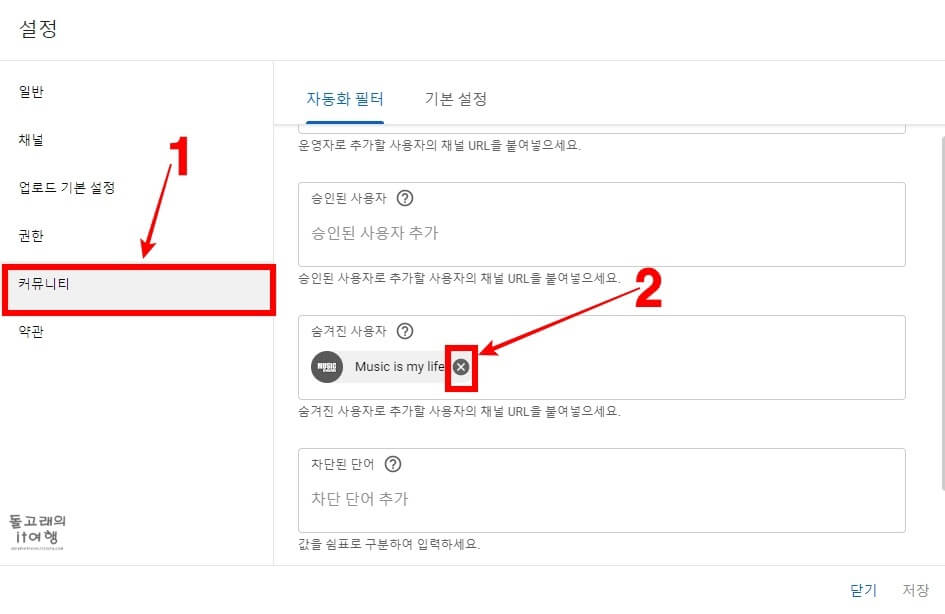
6. 저장 문구 클릭
마지막으로 숨겨진 사용자에서 X 버튼을 누른 채널이 없어진 지 확인하신 후 우측 하단의 [저장] 문구를 클릭해 주시면 됩니다.
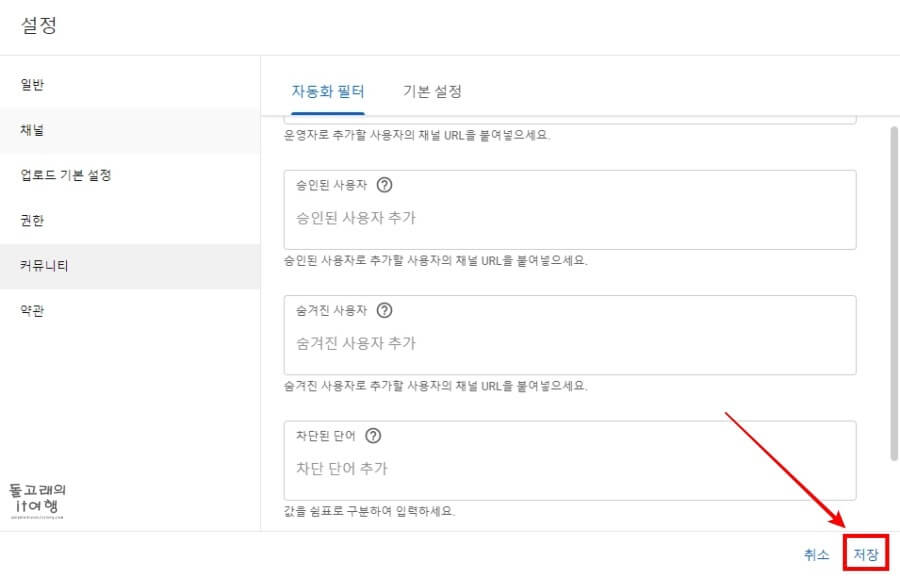
맺음말
지금까지 유튜브 채널 차단 및 해제 방법에 대해서 알아보았습니다. 이런 식으로 모바일과 PC 모두 차단과 해제가 가능한데요. 처음 해보시는 분들을 위해 최대한 자세하게 설명드리기는 했지만 혹시 따라 하시다가 막히거나 궁금한 내용이 있는 분들은 아래 댓글로 문의해 주시기 바랍니다.







